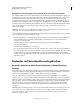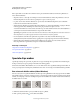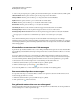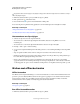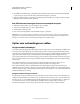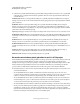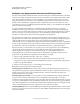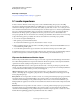Operation Manual
68
ADOBE PREMIERE ELEMENTS 10 GEBRUIKEN
Media importeren en toevoegen
Laatst bijgewerkt 4/10/2011
Fel gekleurde mattes kunnen fungeren als tijdelijke achtergronden zodat de transparantie beter zichtbaar is terwijl u
een hoofdeffect aanpast.
1 Klik in het deelvenster Taken op Project en klik vervolgens op Media.
2 Klik op Nieuw item en kies Kleur matte.
3 Kies een kleur in het dialoogvenster Adobe Kleurkiezer en klik op OK.
Er wordt een clip met een gekleurde matte geplaatst in zowel de mediaweergave als in de tijdlijn of scènelijn.
Meer Help-onderwerpen
“Transparantie maken met een keyingeffect” op pagina 170
“Een kleur selecteren met de Adobe Kleurkiezer” op pagina 173
Het toonniveau van clips wijzigen
1 Selecteer een clip met een van de volgende methoden:
• Als u het niveau voor alle nieuwe clipexemplaren wilt instellen, selecteert u de clip Balken en toon in de
mediaweergave.
• Als u het niveau voor één nieuwe clipvariant wilt instellen, selecteert u de clip in de tijdlijn.
2 Kies Clip > Audio-opties > Audioversterking.
3 Voer een van de volgende handelingen uit in het dialoogvenster voor de versterkingsinstellingen van de clip en klik
op OK:
• Sleep de regelaar naar links om het volume te verlagen of naar rechts om het volume te verhogen.
• Markeer de regelaar en typ een waarde om het volume te verlagen of te verhogen. Met een positief getal verhoogt u
het volume. Met een negatief getal verlaagt u het volume.
• Met de optie Normaliseren past u de hoogste amplitude in de geselecteerde clips aan een door de gebruiker
opgegeven waarde aan. De versterking van één clip met een hoogste amplitude van -6 dB wordt bijvoorbeeld met
+6 dB aangepast als de optie voor het normaliseren van alle pieken tot een bepaalde waarde is ingesteld op 0,0 dB.
Werken met offline bestanden
Offline bestanden
Een offline bestand is een plaatsaanduiding voor een bronbestand dat niet door Adobe Premiere Elements kan worden
gevonden op de vaste schijf. Bij offline bestanden worden gegevens opgeslagen over de ontbrekende bronbestanden
die zij vertegenwoordigen. Als er een offline bestand wordt weergegeven in de tijdlijn of scènelijn, wordt in het
deelvenster Monitor en in de tijdlijn of scènelijn aangegeven dat de media offline is.
Meer Help-onderwerpen
“Een project openen” op pagina 25
Een offline bestand bewerken
1 Klik in het deelvenster Taken op Project en klik vervolgens op Media.